Eviews数据统计与分析教程9章
- 格式:ppt
- 大小:304.00 KB
- 文档页数:24
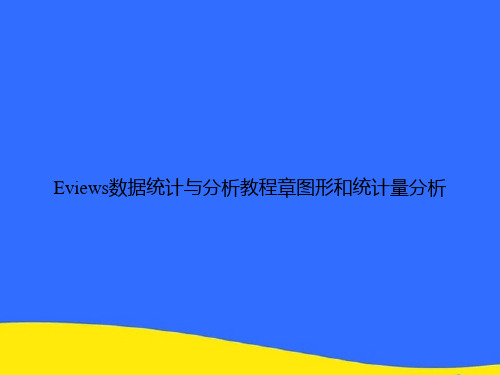



关于EVIEWS统计软件进行基本数据分析的一些基本步骤第一步:建立工作组
第二步:
选第一个是截面数据,观测值填写样本量的个数
选第二个是时间序列
第三步:建立空的组
第四步:从EXCEL里粘贴数据
注意:osb那行是变量名,然后右键粘贴就行第五步:建立回归方程
输入公式
点击确定就出来回归结果了
可以直接在上面所示的窗口的菜单栏的Estimate 来变幻公式
当找到满意的模型,记住要保存公式,则是在菜单栏上点击Name,即可。
第六步:进行多重共线性检验
1.
2.输入你要检验相关性的变量,即所有的解释变量。
3.点确定就出来
4.然后点Stats 就可以出来这几个变量的描述性分析
第七步:异方差性检验(white检验)
再次打开刚刚建立的EQU01
就可以得到white检验了
第八步:自相关性检验
其实直接看EQU底下的
左下角Durbin-Watson stat 的值就是了!。


Eviews操作教程_完整版1.EVIEWS基础 (3)1.1. E VIEWS简介 (3)1.2. E VIEWS的启动、主界⾯和退出 (3)1.3. E VIEWS的操作⽅式 (6)1.4. E VIEWS应⽤⼊门 (6)1.5. E VIEWS常⽤的数据操作 (15)2.⼀元线性回归模型 (24)2.1. ⽤普通最⼩⼆乘估计法建⽴⼀元线性回归模型 (24) 2.2. 模型的预测 (30)2.3. 结构稳定性的C HOW检验 (34)3. 多元线性回归 (39)3.1. ⽤OLS建⽴多元线性回归模型 (39)3.2. 函数形式误设的RESET检验 (45)4. ⾮线性回归 (48)4.1. ⽤直接代换法对含有幂函数的⾮线性模型的估计 (48) 4.2. ⽤间接代换法对含有对数函数的⾮线性模型的估计 (50) 4.3. ⽤间接代换法对CD函数的⾮线性模型的估计 (53)4.4. NLS对可线性化的⾮线性模型的估计 (55)4.5. NLS对不可线性化的⾮线性模型的估计 (58)4.6. ⼆元选择模型 (62)5. 异⽅差 (68)5.1. 异⽅差的⼽得菲尔德——匡特检验 (68)5.2. 异⽅差的WHITE检验 (72)5.3. 异⽅差的处理 (75)6. ⾃相关 (79)6.1. ⾃相关的判别 (79)6.2. ⾃相关的修正 (83)7. 多重共线性 (87)7.1. 多重共线性的检验 (87)7.2. 多重共线性的处理 (92)8. 虚拟变量 (94)8.1. 虚拟⾃变量的应⽤ (94)8.2. 虚拟变量的交互作⽤ (99)8.3. ⼆值因变量:线性概率模型 (101)9. 滞后变量模型 (106)9.1. ⾃回归分布滞后模型的估计 (106)9.2. 多项式分布滞后模型的参数估计 (111)10. 联⽴⽅程模型 (116)10.1. 联⽴⽅程模型的单⽅程估计⽅法 (116)10.2. 联⽴⽅程模型的系统估计⽅法 (120)2..1.Eviews基础1.1.Eviews简介Eviews:Econometric Views(经济计量视图),是美国QMS公司(Quantitative Micro Software Co.,⽹址为/doc/8e38170bbed126fff705cc1755270722192e59b1.html )开发的运⾏于Windows环境下的经济计量分析软件。
计量经济学实验指导系部:基础部专业:计算与信息科学教师:仓定帮I.实验一多元线性回归模型 (3)II.实验二异方差的检验与处理 (16)III.实验三序列相关的检验与处理 (24)IV.实验四多重共线性的检验与处理 (32)V.实验五虚拟变量模型 (39)VI.实验六分布滞后模型 (45)VII.实验七联立方程模型 (51)VIII.实验八时间序列模型分析 (58)IX.实验九V AR模型的建立与分析 (77)A. ADF检验 (78)B. VAR模型的建立 (79)C. 协整检验 (80)D. GRANGER因果检验 (81)E. 脉冲响应分析 (81)实验内容注:必做实验课堂时间完成,选做实验由学生课后选择时间完成。
每次实验后学生上交实验分析结果。
I.实验一多元线性回归模型【实验目的】通过本实验,了解Eviews软件,熟悉软件建立工作文件,文件窗口操作,数据输入与处理等基本操作。
掌握多元线性回归模型的估计方法,学会用Eiews 软件进行多元回归分析。
通过本实验使得学生能够根据所学知识,对实际经济问题进行分析,建立计量模型,利用Eiews软件进行数据分析,并能够对输出结果进行解释说明。
【实验内容及步骤】本实验选用美国金属行业主要的27家企业相关数据,如下表,其中被解释变量Y表示产出,解释变量L表示劳动力投入,K表示资本投入。
试建立三者之间的回归关系。
7 2427.89 452 3069.91 21 5159.31 835 5206.368 4257.46 714 5585.01 22 3378.4 284 3288.729 1625.19 320 1618.75 23 592.85 150 357.3210 1272.05 253 1562.08 24 1601.98 259 2031.9311 1004.45 236 662.04 25 2065.85 497 2492.9812 598.87 140 875.37 26 2293.87 275 1711.7413 853.1 154 1696.98 27 745.67 134 768.5914 1165.63 240 1078.79【实验内容及步骤】1.数据的输入STEP1:双击桌面上Eviews快捷图标,打开Eviews,如图1.图1STEP2:点击Eviews主画面顶部按钮file/new/Workfile ,如图2,弹出workfile create对话框如图3。
EViews图像及结果分析EViews软件提供了序列(Series)和序列组(Group)等对象的各种视图、统计分析方法和过程。
当序列对象中输入数据后,就可对序列对象中输入的数据进行统计分析,并且可以通过图、表等形式进行描述。
本章将介绍序列和序列组对象图形的生成和描述性统计量及其检验。
4.1 图形对象图形(Graph)对象可以形成序列和序列组等对象的各种视图,如线图(Line)、散点图(Scatter)以及饼图(Pie)等。
通过图形可以进一步观察和分析数据的变化趋势和规律。
下面介绍图形对象的基本操作。
4.1.1 图形(Graph)对象的生成图形对象也是工作文件中的基本对象之一。
要生成图形对象需首先打开序列对象窗口或序列组对象窗口,选择对象窗口工具栏中的“View”|“Graph”选项。
选择的对象类型不同,将弹出不同的窗口。
如果在序列对象窗口下选择“View”|“Graph”选项,将弹出如图4-1所示的界面。
图4-1 序列窗口下图形对象的生成此时“Graph”弹出的菜单中有6种图形可供选择。
“Line”表示生成的是折线图,如图4-2所示,其横轴表示时间或序列的顺序,纵轴表示序列对象观测值的大小。
“Area”表示生成面积图,其图形的形状与“Line”(折线图)相同,不同的是“Area”(面积图)曲线下方是被填满的,而“Line”(折线图)下方是空白。
图4-2 “Line”折线图“Bar”表示为条形图,用条状的高度表示观测值的大小。
“Spike”表示尖峰图,由竖线组成,每根竖线的高度代表观测值的大小。
“Seasonal Stacked Line”表示生成的是季节性堆叠图,“Seasonal Split Line”表示生成的是季节性分割线。
如果在序列组(群)对象窗口下选择“View”|“Graph”选项,将弹出如图4-3所示的界面。
这里有9种图形可供选择。
其前4种与上面讲述的相同。
图4-3 序列组(群)窗口下图对象的生成其中,“Scatter”表示生成散点图。
eviews面板数据回归分析步骤EViews面板数据回归分析步骤面板数据回归分析是一种常用的经济学研究方法,可以帮助研究人员探究变量之间的关系。
EViews是一种统计软件,提供了丰富的功能来进行面板数据回归分析。
本文将介绍EViews中面板数据回归分析的基本步骤。
第一步:数据准备在进行面板数据回归分析之前,首先需要准备好需要分析的数据集。
在EViews中,可以使用多种方式导入数据,包括从Excel或其他文件格式导入,或者直接在EViews中创建数据。
第二步:设置数据类型在导入或创建数据后,需要将数据设置为面板数据类型。
面板数据包含了多个时间点和多个单位(个体)的变量观测值。
在EViews中,可以通过菜单栏中的"View" -> "Structure" -> "Autodetect"来自动检测数据类型并设置为面板数据。
第三步:查看数据面板在进行面板数据回归分析之前,可以先查看数据面板的基本信息。
在EViews的工作区中,选择要查看的数据,然后点击菜单栏中的"View" -> "Group Statistics" -> "Panel Data",即可显示出数据面板的基本统计信息。
第四步:设定回归模型在EViews中,可以通过命令或拖拽方式来设定回归模型。
首先需要确定因变量和自变量,然后选择回归模型。
EViews支持多种回归模型,例如普通最小二乘回归(OLS)、固定效应模型(Fixed Effects Model)和随机效应模型(Random Effects Model)等。
在设定回归模型时,可以考虑是否添加控制变量和截距项。
第五步:进行回归分析在设定回归模型后,可以进行回归分析。
在EViews中,可以通过点击工具栏上的"Estimate"按钮或通过菜单栏中的"Object" -> "Estimate Equation"来进行回归分析。